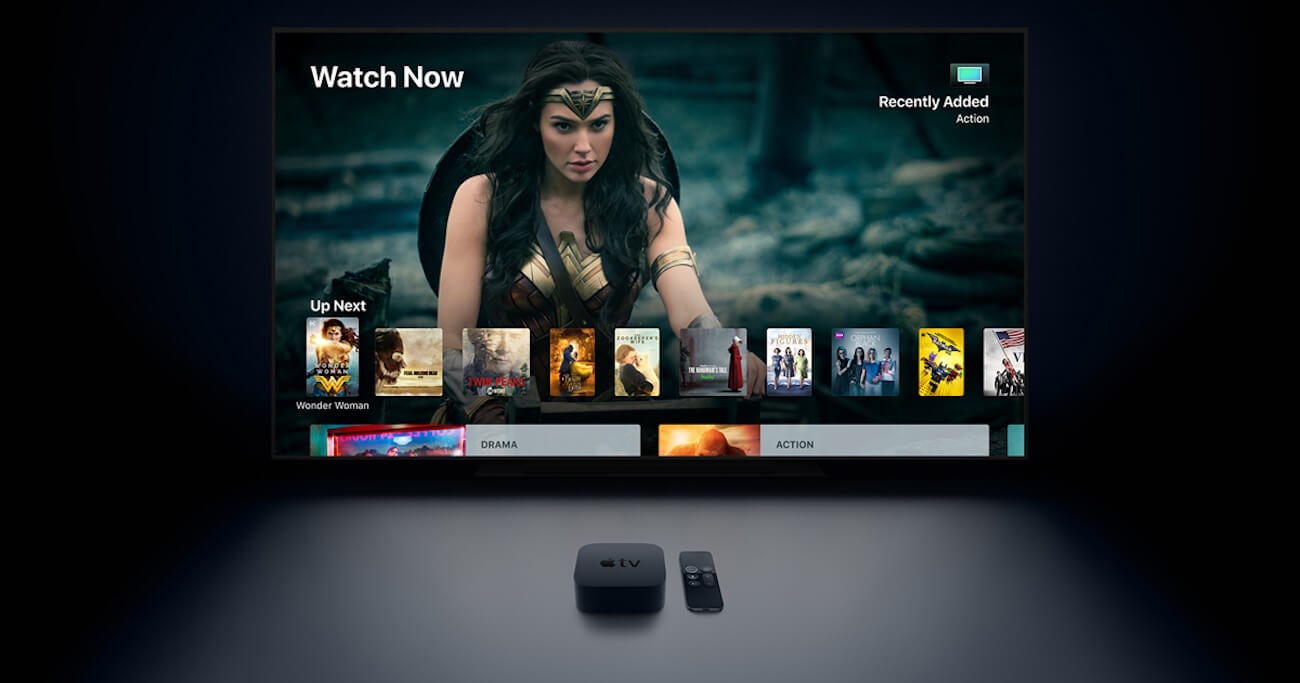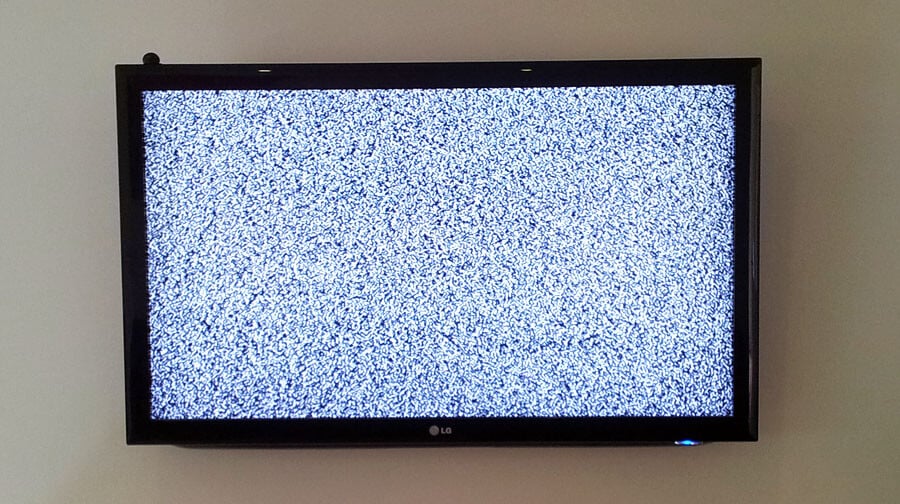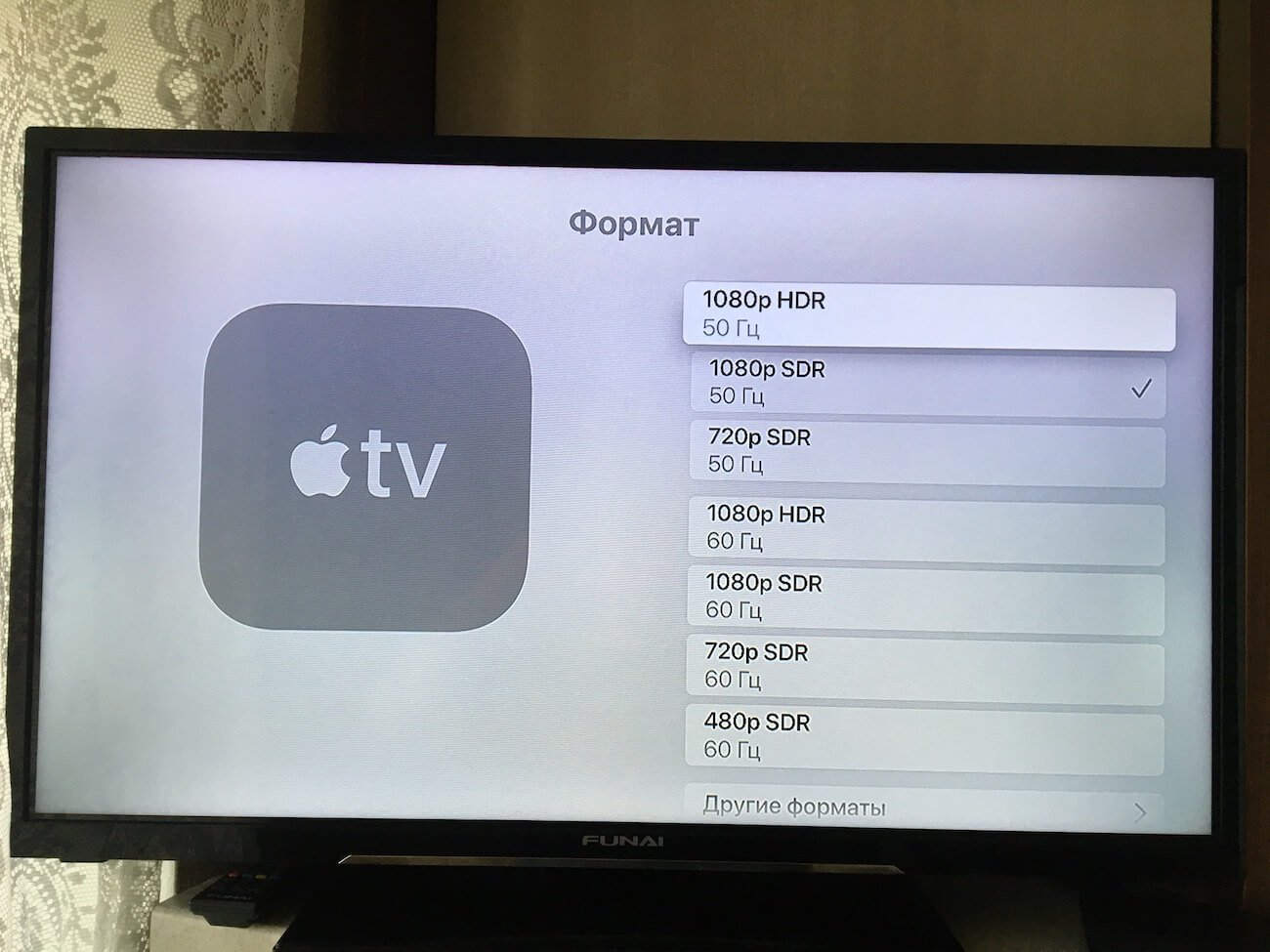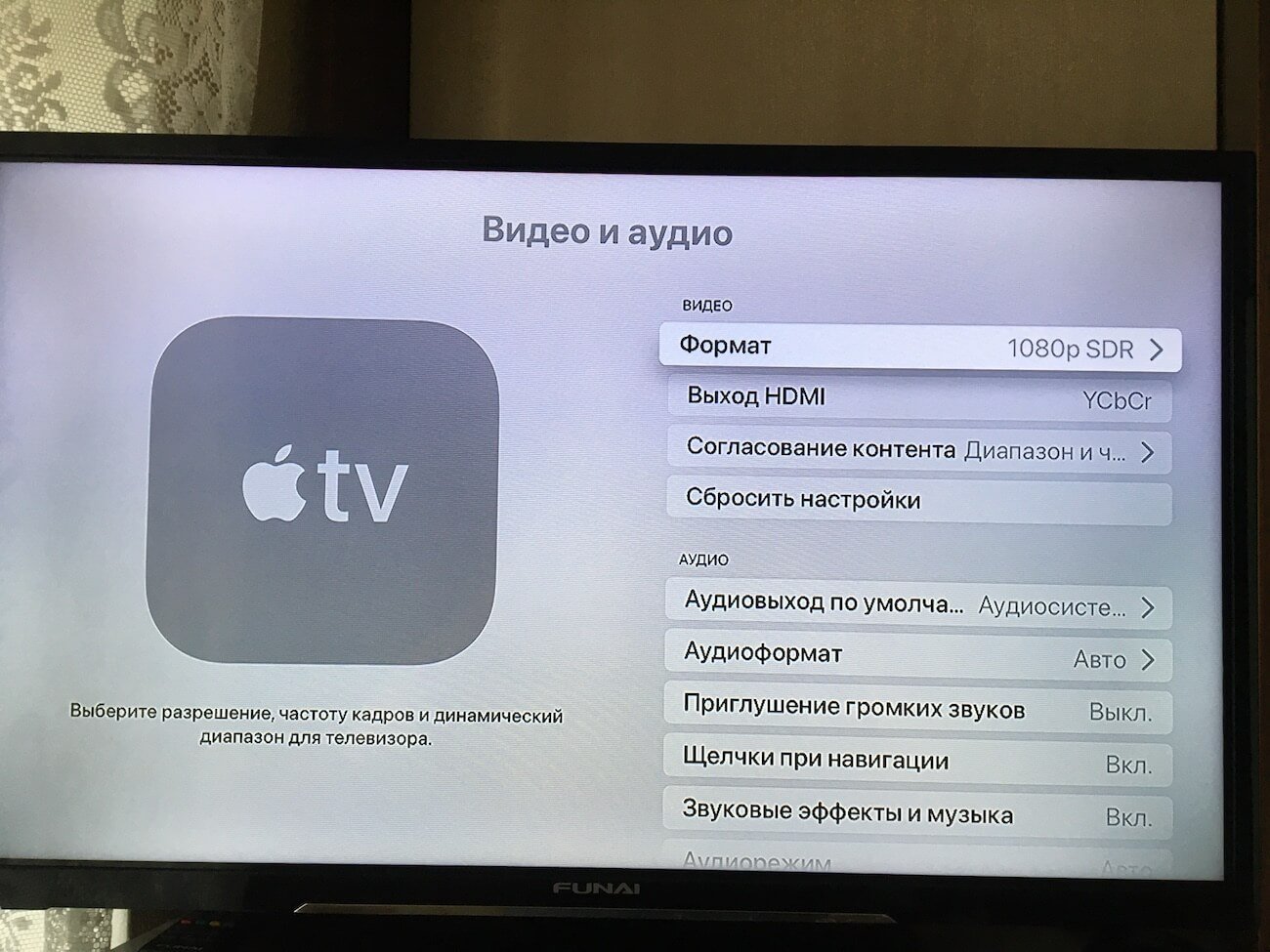- Согласование частоты кадров и динамического диапазона на Apple TV
- Включение и отключение параметра «Согласование динамического диапазона» или «Согласование частоты кадров»
- Дополнительная информация
- Частота кадров на Apple TV 4
- Настройки видео
- Качество
- Скорость
- Полноэкранный режим
- Режим «Картинка в картинке»
- Использование AirPlay
- Звуковая дорожка
- Настройки видео
- Качество
- Скорость
- Полноэкранный режим
- Режим «Картинка в картинке»
- Использование AirPlay
- Звуковая дорожка
- Плохо показывает Apple TV 4K? Вот как её правильно настроить
- Какие форматы поддерживает Apple TV 4K
- Что такое HDR на современных телевизорах и зачем он нужен
- Почему Apple TV показывает плохо
- Как правильно настроить Apple TV 4K
- Лонгриды для вас
Согласование частоты кадров и динамического диапазона на Apple TV
В этой статье описывается, как согласовывать частоту кадров и динамический диапазон.
Apple TV 4K 1 обеспечивает максимально высокое качество изображения на основе возможностей телевизора 4K. По умолчанию Apple TV 4K согласовывает динамический диапазон с максимальной частотой обновления, которую поддерживает телевизор. Например, если телевизор поддерживает Dolby Vision с частотой 30 Гц и при этом поддерживает HDR10 с частотой 60 Гц, Apple TV 4K будет использовать HDR10, а не Dolby Vision.
Также можно настроить на Apple TV 4K автоматическое переключение формата вывода изображения в соответствии с исходным динамическим диапазоном и частотой кадров просматриваемого содержимого вместо использования самого высокого качества, поддерживаемого телевизором. Например, Apple TV 4K будет использовать HDR10 с частотой 60 Гц при просмотре содержимого в формате HDR, но для просмотра содержимого, поддерживающего Dolby Vision, переключится на Dolby Vision с частотой 30 Гц.
Apple TV HD обеспечивает максимально высокое качество изображения в формате HD. Также можно настроить на Apple TV HD автоматическое переключение формата вывода изображения в соответствии с частотой кадров просматриваемого содержимого.
Включение и отключение параметра «Согласование динамического диапазона» или «Согласование частоты кадров»
Перейдите в меню «Настройки» > «Видео и аудио» > «Согласование контента», затем выберите один из следующих вариантов.
- «Согласование динамического диапазона»: включите этот параметр, чтобы устройство Apple TV 4K выводило изображение с учетом исходного динамического диапазона просматриваемого содержимого.
- «Согласование частоты кадров»: включите этот параметр, чтобы частота обновления Apple TV 4K или Apple TV HD соответствовала исходной частоте кадров просматриваемого содержимого. Это применимо к содержимому, сведенному с использованием разной частоты кадров, например 24 кадра в секунду (как на пленке), или созданному с использованием стандартов других стран. 2
Если включен любой из этих параметров, Apple TV будет автоматически определять, какие динамические диапазоны или частоту кадров поддерживает телевизор.
Если Apple TV не сможет определить доступные форматы вывода изображения, потребуется проверить, какие форматы поддерживает телевизор. Для этого перейдите в меню «Настройки» > «Видео и аудио» > «Согласование контента». Затем выберите формат в списке «Непроверенные форматы», чтобы запустить короткое тестирование изображения и убедиться, что оно отображается на телевизоре без искажений.
Дополнительная информация
Когда используется согласование содержимого, телевизор переключает динамический диапазон и частоту кадров в зависимости от просматриваемого содержимого. При переключении телевизора между форматами может появляться пустой экран или мерцание.
- Функции согласования частоты кадров и динамического диапазона недоступны на Apple TV (3-го поколения) и более ранних моделях.
- Apple TV обеспечивает соответствие частоте кадров содержимого, закодированного с частотой 60, 50, 30, 25 или 24 кадра в секунду. Частота кадров приводится в соответствие с частотой обновления, принятой в вашем регионе, например 29,97 кадра в секунду для NTSC. Если есть возможность, для содержимого с частотой 25 и 30 кадров в секунду используется удвоение до 50 и 60 Гц соответственно, чтобы обеспечить исходное качество и сохранить высокую скорость отклика пользовательского интерфейса.
Источник
Частота кадров на Apple TV 4
- 2 года назад
- обновлен 4 месяца назад
- Отклонен
Вопрос по просмотру контента на Apple TV 4. При просмотре фильмов из приложения Кинопоиск приставка не осуществляет автоматическое определение частоты кадров (в настройках приставки есть такая функция). Соответственно при просмотре происходит «подёргивание картинки». Приходится каждый раз вручную подбирать правильную частоту кадра (60, 50 или 24 гц). Это крайне неудобно.
Например, у приложения IVI эта функция прекрасно работает, каждый фильм воспроизводится в исходном формате.
Просьба доработать приложение, если возможно
Свяжитесь, пожалуйста, с нами через форму обратной связи: https://yandex.ru/support/kinopoisk/feedback.html . Опишите ситуацию, передадим разработчикам и будем смотреть.
Свяжитесь, пожалуйста, с нами через форму обратной связи: https://yandex.ru/support/kinopoisk/feedback.html . Опишите ситуацию, передадим разработчикам и будем смотреть.
Вчера писал аналогичное сообщение в службу поддержки кинопоиска. В ответе было сказано найти и проголовать за данную функцию на этом сервисе. Так вот голосую. Ваш сервис невозможно смотреть на apple tv без синхронизации частоты кадров. Данная функция прекрасно работает в ivi и netflix.
Друзья, сделайте что-нибудь. Невозможно же смотреть эти подергивания. Вы единственные на рынке кто до сих пор не запускает видео c частотой источника, а позволяет приставке конвертировать его.
Друзья, сделайте что-нибудь. Невозможно же смотреть эти подергивания. Вы единственные на рынке кто до сих пор не запускает видео c частотой источника, а позволяет приставке конвертировать его.
Кинопоиск принципиально не хотят решать эту проблему уже очень долгое время. В соседнем топике им, буквально, пальцем указали на то, где нужно добавить строку в код) Пока из-за этого, сериалы которые доступны в ИВИ, смотрю в ИВИ, остатки в Кинопоиске, но все меньше контента смотрю в КП из-за того, что может оказаться дергающийся сериал и придется частоту переключать частоту кадров.
Кинопоиск принципиально не хотят решать эту проблему уже очень долгое время. В соседнем топике им, буквально, пальцем указали на то, где нужно добавить строку в код) Пока из-за этого, сериалы которые доступны в ИВИ, смотрю в ИВИ, остатки в Кинопоиске, но все меньше контента смотрю в КП из-за того, что может оказаться дергающийся сериал и придется частоту переключать частоту кадров.
Я полагаю, они просто не понимают о чем вообще речь. Либо не считают это чем-то важным просто потому что 90% их потребителей смотрят кинопоиск с телефонов,
Я полагаю, они просто не понимают о чем вообще речь. Либо не считают это чем-то важным просто потому что 90% их потребителей смотрят кинопоиск с телефонов,
Понимают на 100% о чём речь. Я отправлял им видео с демонстрацией проблемы, где было понятно, что проблема не в контенте, а сервисе. На сериалах показывал из подписки More, которые в More идут отлично, а в кинопоиске дергаются. Так что, скорей второе, мы в меньшинстве и на нам попросту не хотят тратить время.
Кинопоиск принципиально не хотят решать эту проблему уже очень долгое время. В соседнем топике им, буквально, пальцем указали на то, где нужно добавить строку в код) Пока из-за этого, сериалы которые доступны в ИВИ, смотрю в ИВИ, остатки в Кинопоиске, но все меньше контента смотрю в КП из-за того, что может оказаться дергающийся сериал и придется частоту переключать частоту кадров.
Да, это я написал. Там даже не код надо добавить, а просто в плейлисты добавлять информация о частоте кадров, а с приложением всё норм, его даже обновлять не придётся.
Я смог просто при помощи прокси-сервера добавляя инфу о частоте кадров заставить работать эту функцию с текущей версией приложения.
Я полагаю, они просто не понимают о чем вообще речь. Либо не считают это чем-то важным просто потому что 90% их потребителей смотрят кинопоиск с телефонов,
> Я полагаю, они просто не понимают о чем вообще речь.
Скорее всего так. Они тут в соседних топиках какую-то дичь втирали про платформу Bada на старых теликах, при том что теликов на этой платформе не выходило.
Источник
Настройки видео
Качество
Все фильмы в приложении доступны в качестве FullHD.
Качество видео во время просмотра подбирается автоматически в зависимости от скорости интернет-соединения.
Чтобы изменить качество видео, во время просмотра в правом верхнем углу видеоплеера нажмите . Откройте раздел Качество и выберите нужный вариант.
Для загруженных видео качество во время просмотра поменять нельзя. Видео загружаются в том качестве, которое вы выбрали при первой загрузке. Изменить качество для будущих загрузок можно в настройках приложения.
Скорость
Вы можете изменить скорость воспроизведения видео. Для этого во время просмотра в правом верхнем углу видеоплеера нажмите . Откройте раздел Скорость и выберите нужный вариант. По умолчанию для скорости воспроизведения установлен вариант Обычная .
Полноэкранный режим
Чтобы смотреть видео без полей, перейдите в полноэкранный режим. Для этого во время просмотра в правом нижнем углу видеоплеера нажмите кнопку . Видео заполнит весь экран и может быть обрезано по краям. Чтобы выйти из полноэкранного режима, нажмите кнопку ещё раз.
Режим «Картинка в картинке»
Чтобы смотреть видео на Кинопоиске и работать с другими приложениями одновременно, включите режим «Картинка в картинке» . Для этого во время просмотра нажмите в левом верхнем углу видеоплеера или кнопку Домой на устройстве. Уменьшенное окно видеоплеера будет размещено поверх других приложений. Вы можете перемещать окно по экрану и менять его размер.
Чтобы вернуться в обычный видеоплеер, нажмите . Чтобы закрыть уменьшенное окно, нажмите .
Использование AirPlay
С помощью технологии AirPlay вы можете транслировать видео из приложения Кинопоиска на любое устройство Apple TV или совместимый с AirPlay 2 телевизор Smart TV.
Звуковая дорожка
Некоторые фильмы и сериалы в приложении можно смотреть на английском языке и в разных озвучиваниях. Часть из них доступна для просмотра с субтитрами.
Чтобы выбрать другую звуковую дорожку или включить субтитры, в правом нижнем углу плеера нажмите Аудио и субтитры . Если в списке нет вариантов звуковых дорожек и субтитров, значит пока другие дорожки и субтитры для фильма или сериала недоступны.
Настройки видео
Качество
Все фильмы в приложении доступны в качестве FullHD.
Качество видео во время просмотра подбирается автоматически в зависимости от скорости интернет-соединения.
Чтобы изменить качество видео, во время просмотра в правом верхнем углу видеоплеера нажмите 
Для загруженных видео качество во время просмотра поменять нельзя. Видео загружаются в том качестве, которое вы выбрали при первой загрузке. Изменить качество для будущих загрузок можно в настройках приложения.
Скорость
Вы можете изменить скорость воспроизведения видео. Для этого во время просмотра в правом верхнем углу видеоплеера нажмите 
Полноэкранный режим
Чтобы смотреть видео без полей, перейдите в полноэкранный режим. Для этого во время просмотра в правом нижнем углу видеоплеера нажмите кнопку 
Режим «Картинка в картинке»
Чтобы смотреть видео на Кинопоиске и работать с другими приложениями одновременно, включите режим «Картинка в картинке» . Для этого во время просмотра нажмите 
Чтобы вернуться в обычный видеоплеер, нажмите 

Использование AirPlay
С помощью технологии AirPlay вы можете транслировать видео из приложения Кинопоиска на любое устройство Apple TV или совместимый с AirPlay 2 телевизор Smart TV.
Звуковая дорожка
Некоторые фильмы и сериалы в приложении можно смотреть на английском языке и в разных озвучиваниях. Часть из них доступна для просмотра с субтитрами.
Чтобы выбрать другую звуковую дорожку или включить субтитры, в правом нижнем углу плеера нажмите Аудио и субтитры . Если в списке нет вариантов звуковых дорожек и субтитров, значит пока другие дорожки и субтитры для фильма или сериала недоступны.
Источник
Плохо показывает Apple TV 4K? Вот как её правильно настроить
Продукты Apple обычно всегда радуют нас премиальным качеством. А еще они очень просты в настройке. Еще со времен Стива Джобса одним из главных постулатов любимой компании была фраза «Это просто работает». И позволю себе добавить, «Это работает просто из коробки». Однако не всё всегда так однозначно. Подключив новую приставку Apple TV 4K к современному телевизору или проектору, пользователь проходит первичную настройку, поднеся к приставке свой iPhone. А далее, определив оборудование, приставка сразу же заботливо предлагает пользователю включить HDR. Многие соглашаются, а потом не могут понять, почему премиальная техника так плохо воспроизводит контент, искажаются цвета и появляются артефакты. О том, почему не нужно соглашаться на установки по умолчанию, и как правильно настроить любимую приставку, расскажу в этой статье.
Apple TV 4K идеально подходит для организации домашнего кинотеатра
Какие форматы поддерживает Apple TV 4K
Apple TV на сегодняшний день поддерживает все самые современные технологии для организации домашнего кинотеатра и поддерживает следующие форматы видео:
- Видео H.264/HEVC SDR до 2160p, 60 кадров/с, Main/Main 10 Profile;
- HEVC Dolby Vision (Profile 5)/HDR10 (Main 10 Profile) до 2160;
- Видео H.264, Baseline Profile уровня 3.0 или ниже со звуком AAC-LC до 160 Кбит/с на канал, 48 кГц, стереозвук в форматах .m4v, .mp4 и .mov;
- Видео MPEG-4 до 2,5 Мбит/с, 640×480 пикселей, 30 кадров/с, Simple Profile со звуком AAC-LC до 160 Кбит/с, 48 кГц, стереозвук в форматах .m4v, .mp4 и .mov.
Также Apple TV4K поддерживает следующие форматы аудио:
- HE-AAC (V1), AAC (до 320 Кбит/с), защищённый AAC (для файлов из iTunes Store);
- MP3 (до 320 Кбит/с), MP3 VBR, Apple Lossless, FLAC, AIFF и WAV;
- AC-3 (Dolby Digital 5.1), E-AC-3 (Dolby Digital Plus 7.1) и Dolby Atmos.
Что такое HDR на современных телевизорах и зачем он нужен
Довольно долгое время в развитии телевидения мало что менялось. Однако в середине двухтысячных годов массово начали производиться панели с разрешением Full HD, что позволило перейти на новый стандарт HDTV, то есть телевидение высокой четкости.
Пользователей умиляло кристальное качество картинки, воспроизводимой с Blu-Ray дисков. Да и сейчас большинство телевизионных каналов вещают в цифре с максимальным разрешением HD (720p) и Full HD (1080p). С появлением и широким распространением в последние годы телевизоров с Ultra HD разрешением (другими словами, 4К) появился вопрос о существенном повышении качества передаваемой картинки. Говоря простым языком, речь идет не просто об увеличении количества пикселей, а об улучшении их качества.
Двумя составляющими максимального приближения воспроизводимой картинки к реальности являются контрастность изображения и цветопередача. Технология HDR (High Dynamic Range) направлена на расширение диапазона цвета и контрастности изображения.
В целом, она значительно улучшает детализацию изображения в самых темных и светлых сценах в сочетании с более богатой палитрой цветов, что в сумме дарит зрителю необыкновенные ощущения от потребления контента в ультравысоком разрешении. Существуют два вида расширенного динамического диапазона: HDR 10 с разновидностью HDR 10+ и Dolby Vision.
Для реализации HDR 10 необходимы 10-битные матрицы, которые в отличие от своих предшественниц — 8-битных матриц, способных выдавать до 16,7 млн оттенков, выдают более миллиарда оттенков на пиксель. HDR 10+ отличается тем, что яркость является динамической, то есть может изменяться по ходу видео, тогда как в HDR 10 она статична, то есть задается один раз в самом начале воспроизведения.
Dolby Vision поддерживает 12-битный цветовой диапазон и по сути является «продвинутым» премиум форматом High Dynamic Range. Здесь каждая сцена подвергается персональной обработке, что позволяет создать идеально объемную картинку, максимально приближенную к реальности.
Почему Apple TV показывает плохо
Попробуйте проверить настройки
Все дело в том, что в HDR и в частности в Dolby Vision доступен далеко не весь современный контент. Похвастаться полной поддержкой современных технологий могут лишь фильмы из фирменного сервиса Apple TV+ (iTunes movies), а также Netflix и Amazon Prime Video. Некоторые отечественные онлайн кинотеатры тоже потихоньку начинают предлагать подобные радости.
Но вот все, что сопутствует самому фильму, а именно трейлеры, информация о фильме, пункты меню онлайн кинотеатра, да и сам интерфейс Apple TV 4K заточен под работу в SDR.
Поэтому не стоит разочаровываться, когда при воспроизведении трейлера или просмотре служебной информации о фильме на экране появляются разные артефакты, несогласованность цветов, а меню интерфейса почему-то выглядит размытым. Еще одним недостатком постоянной работы в режиме HDR является повышенный износ подсветки телевизора или, что более актуально, оптической системы проектора. Сейчас многие постепенно отказываются от телевизоров и покупают проекторы.
Как правильно настроить Apple TV 4K
Прежде всего нужно найти в настройках в пункт «Видео и аудио» и выбрать пункт «Формат видео». Здесь нужно однозначно выставить 4К SDR 50 Гц либо 4К SDR 60 Гц.
У меня телевизор Full HD. На 4К панели нужно выбрать 4К SDR 50 Гц
Следующей настройкой является «Формат цветности». Здесь доступно два варианта. Экспериментально выбираем максимально возможный, который поддерживает телевизор или проектор. Если наилучший 4:4:4 заставляет телевизор моргать или отображает картинку неадекватно, оставляем наиболее совместимый 4:2:0.
Настройки HDMI всегда по умолчанию должны быть в положении YCbCr.
Очень важным пунктом настройки является «Согласование контента». Первая опция здесь — «Согласование динамического диапазона», отвечает за автоматический переход телевизора в режим HDR при начале воспроизведения соответствующего контента. Опция обязательно должна быть включена. Тогда при запуске, например, фильма из фирменного приложения Apple TV приставка автоматически переключит формат видео из SDR в HDR, на экране отобразится фирменный значок Dolby Vision, а зайдя уже в настройки телевизора или проектора, можно убедиться, что контент воспроизводится в правильном формате. По окончании воспроизведения для правильного отображения интерфейса приставка автоматически вернется к формату SDR.
Оба эти параметра обязательно должны быть включены
Вторая опция «Согласование частоты кадров» отвечает за так называемый Auto Frame Rate, когда при запуске фильма, для которого режиссер изначально предусмотрел воспроизведение с частотой 24 кадра в секунду, телевизор или проектор переключается на нужную частоту, а по окончании просмотра возвращается к своим рабочим 50 или 60 Гц. Опция также обязательно должна быть включена.
В настройках аудио оставляем все по умолчанию в положении «Авто». Приглушение громких звуков обязательно должно быть выключено.
Остальные настройки видео и аудио оставляем без изменений
Вот, пожалуй и все, что необходимо сделать для превращения любимой приставки в источник потрясающего контента для своего домашнего кинотеатра. Может, у вас есть тоже какие-то советы по просмотру кино на Apple TV для других читателей? Поделитесь в комментариях или в нашем чате в Telegram.
Новости, статьи и анонсы публикаций
Свободное общение и обсуждение материалов
Лонгриды для вас
Постоянный шум куллеров, проблемы с AirDrop, зависание скриншотов — со всеми этим мы столкнулись при обновлении до macOS Monterey. В статье рассказываем о нюансах работы компьютеров на новой версии операционной системы и способах устранения неполадок.
В WhatsApp появилась функция автоматического удаления медиафайлов после того, как получатель их посмотрит. Рассказываем об особенностях использования этого механизма и способе его активации
C необходимостью перевода текста с иностранного языка сейчас сталкиваются все. За последние годы для многих из нас Google Translate стал синонимом слова «Переводчик». В статье разрушим стереотипы и докажем что у сервиса от Google есть серьезные конкуренты.
Большое спасибо. Когда только купил настраивал, по иностранному мануалу. А теперь на русском и доступно расписано.
Приставка — огонь. Очень жду новое поколение
Источник